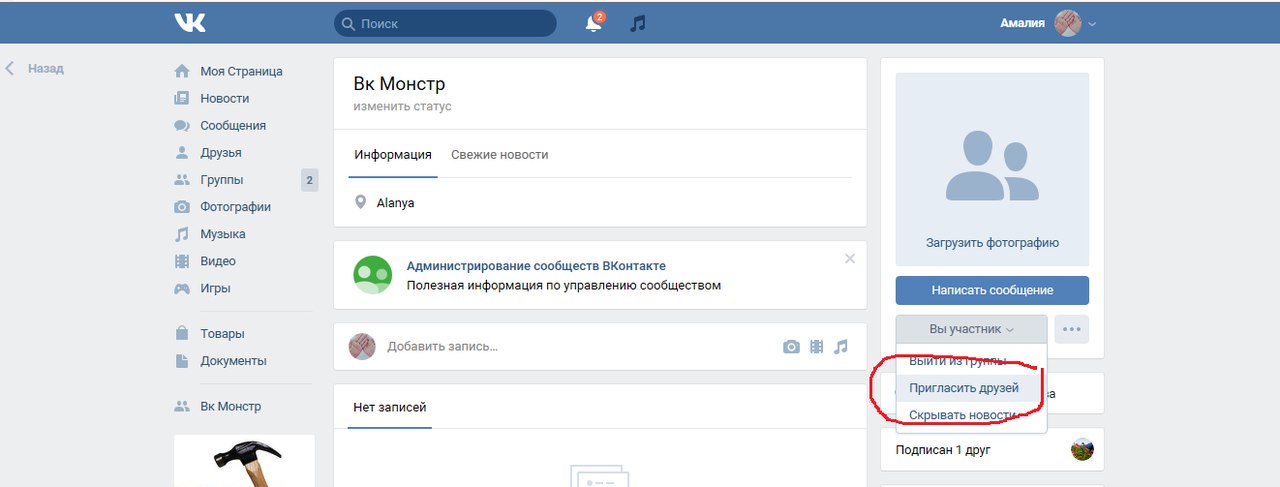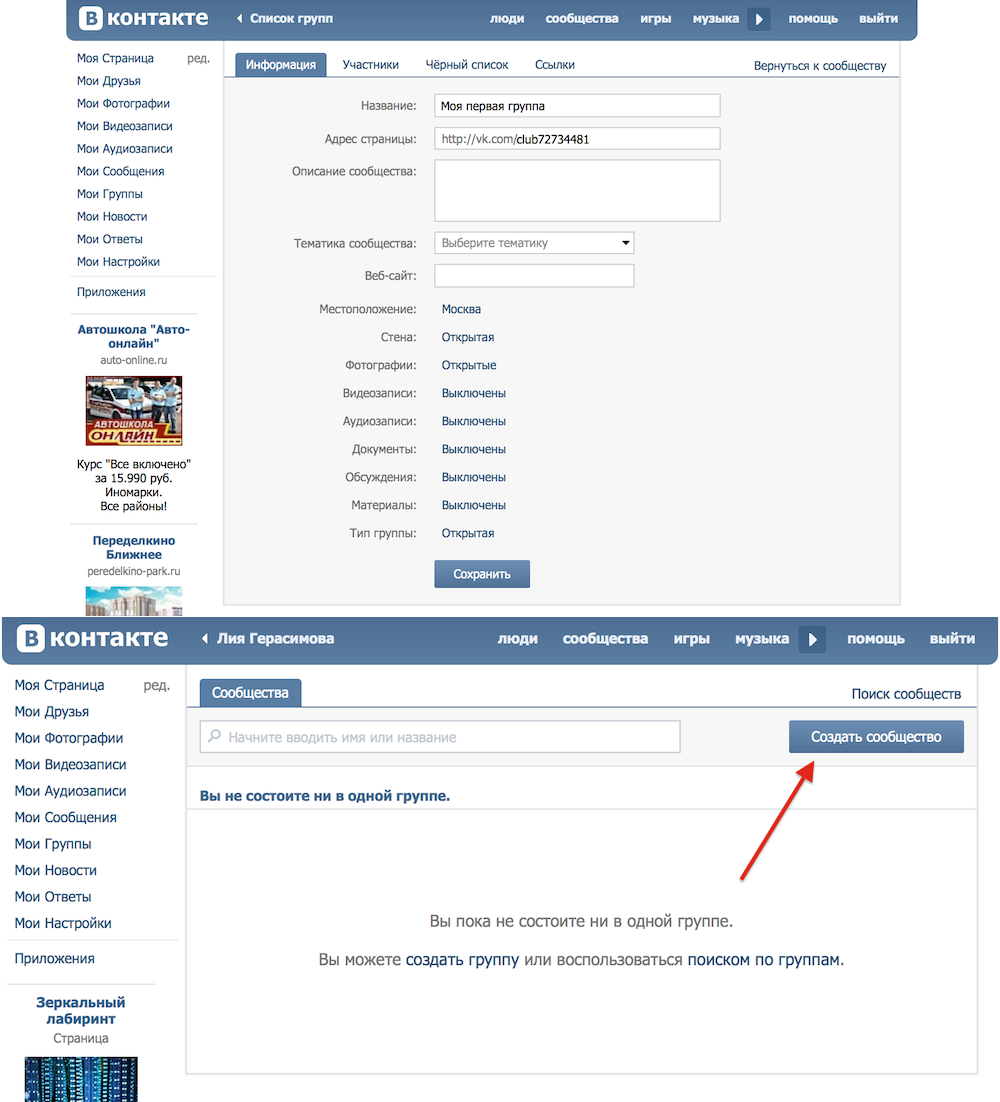Как создать группу в ВК на телефоне
Группы в социальных сетях — важнейшее коммуникационное средство связи. Они позволяют быстро и эффективно наладить контакт между людьми. Поэтому уделим внимание вопросу, как создать группу в ВК на мобильном телефоне.
Фото: crimea.kp.ru: UGCВК — одна из наиболее многочисленных социальных сетей, в которой просто создать группы по интересам.
В интернет-союзы такого рода могут входить как родители, дети которых учатся в одном классе или ходят в кружок, сотрудники, так и автолюбители, мастерицы вышивки или вязания, кулинары и прочие. Пользуются этой социальной сетью те, кто хочет заработать.
Читайте также: Как очистить стену ВК от записей
Открыть во ВКонтакте группу и через нее распространять информацию просто. Рассмотрим технологию, которая откроет секрет, как создать сообщество в ВК на мобильном телефоне:
- Зайдите на собственную страничку ВКонтакте.
- Слева во всплывающей иконке отыщите категорию «Группы» и зайдите в этот раздел.
- Нажмите «плюс» в правом верхнем углу.
- В строке, которая появилась, введите название сообщества.
- Выберите категорию «Группа» или «Публичная страница» в списке, что находится под строкой названия. В первом случае концепция объединения позволит участникам обмениваться мнениями, обсуждать проблему, дискутировать. Информация, которая размещена в «Группе», может быть закрытой. Во втором случае «Публичная страница» позволит распространять информацию и новости в небольшой компании людей или большом объединении лиц. Она имеет исключительно открытый доступ.
- Нажмите «Применить» или «ОК».
Откройте страницу «Настройки» или «Управление сообществом» и введите данные, которые считаете важными, например опишите, тематику, цель существования группы, информационное направление (предлагается список, из которого выберите подходящую категорию), введите веб-сайт, если есть, определите местоположение, добавьте руководителя группы и участников.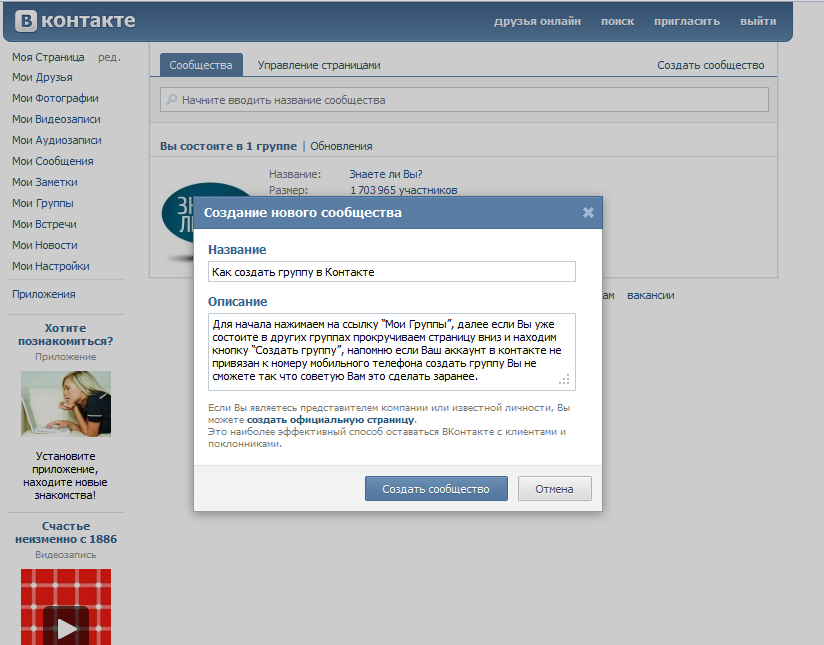
Итак, группа в ВК успешно создана. Теперь вопрос за наполнением страницы — добавляйте видео, интересные ссылки, новости и прочее.
Если ищете оптимальный способ общения, обмена информацией или желаете использовать коммуникационный ресурс ВКонтакте в целях заработка, распространения рекламы, то изучите несложную технологию создания групп и управлениями ими.
Читайте также: Как сделать репост в ВК на свою страницу
Оригинал статьи: https://www.nur.kz/1717296-kak-sozdat-gruppu-v-vk-na-telefone.html
Как создать паблик или группу в ВК?
В ВКонтакте существует огромное количество групп и публичных страниц, посвященных едва ли не всему на свете. Каждый пользователь ВК, у которого есть страничка на сайте, может создать сообщество. Сделать это очень просто.
Перед тем, как начать, давайте немного отвлечемся и поговорим о том, чем отличается публичная страница от группы. Вот несколько основных моментов:
- Паблик доступен для просмотра абсолютно всем пользователям, включая даже тех, у которых отсутствует аккаунт в ВК (группу можно закрыть).
- Паблик нельзя скрыть в списке групп пользователя, на которые он подписан.
- У паблика отсутствует кнопка «Пригласить друзей».
- Большинство материалов на публичной странице может публиковать только руководитель.
- В контактах в паблике можно указать не только e-mail контактного лица, но и номер телефона.
- Паблики создаются в первую очередь для продвижения артиста, товара, а также для публикации новостей о ком или о чем-либо.
Это основные отличия, исходя из которых вы должны определиться с выбором, что хотите создать — публичную страницу или все-таки группу.
Создание сообщества в ВКонтакте
Сначала заходим на свою страницу ВКонтакте и нажимаем на пункт «Группы» в основном меню.
Попав в раздел сообществ, вы увидите список всех групп и публичных страниц, на которые подписаны. В верхней части страницы есть кнопка «Создать сообщество». Нажмите на нее.
Перед вами появится окно для выбора вида сообщества, которое вы хотите создать. Выбор за вами. Допустим, вы выбираете паблик. Значит, даете ему название и нажимаете на кнопку «Создать сообщество».
Кстати, по поводу названия можете сильно не переживать, так как его вы можете поменять через настройки позже.
После этого вы попадете на страничку создания официальной страницы, где вам будет предложено выбрать тип страницы:
- Место или небольшая компания (Кафе, торговый центр, кинотеатр, музей).
- Компания, организация или веб-сайт («Яндекс», «Ведомости», «Врачи без границ», МГУ).
- Известная личность или коллектив (Дмитрий Медведев, «Сплин», Валерия).
- Произведение или продукция (Фильм, музыкальный альбом, книга, дезодорант).
Выбираете тип страницы по своему усмотрению, соглашаетесь с правилами ВК (ставите галочку рядом с пунктом «Я являюсь официальным представителем и принимаю Правила пользования сайтом») и нажимаете на кнопку «Создать страницу».
Вот и все, публичная страница создана. Вот как она выглядит на начальном этапе.
При создании группы ее тип выбирать вам не придется.
Что бы ознакомиться со списком своих сообществ, нажмите «Мои группы». Здесь вы увидите список всех групп, включая свои и те, на которые вы подписаны. Нажмите на кнопку «Управление», что бы ознакомиться со списком своих сообществ:
И это все, спросите вы? Если говорить о создании паблика или группы, то да, это все. Сам процесс создания крайне простой и понятный любому пользователю. Куда более сложный процесс — наполнение сообщества, привлечение пользователей, раскрутка и т.п.
Если у вас появились вопросы по статье, задать их вы можете с помощью комментариев на нашем сайте.
Как создать группу ВКонтакте — Софт для ВКонтакта
Группа Вконтакте – это своеобразное сообщество людей, объединенных схожими интересами. Группу создают, чтобы заявить о себе всему миру, прорекламировать свои услуги или товары, привлечь посетителей на свой сайт или просто пообщаться с интересными собеседниками. Какая бы причина не подвигла вас на этот шаг, внимательно ознакомьтесь с нижеприведенной детальной инструкцией, чтобы сделать все правильно.
Группу создают, чтобы заявить о себе всему миру, прорекламировать свои услуги или товары, привлечь посетителей на свой сайт или просто пообщаться с интересными собеседниками. Какая бы причина не подвигла вас на этот шаг, внимательно ознакомьтесь с нижеприведенной детальной инструкцией, чтобы сделать все правильно.
Подготовка
Зайдите на свою страницу Вконтакте. Убедитесь, что она привязана к номеру мобильного телефона. В противоположном случае у вас не получится создать группу. Зайдите в раздел «Группы», который расположен слева на вашей странице.
Если в списке разделов «Группы» отсутствуют, щелкните на треугольник возле своей фотографии в самом верху страницы и выберите пункт «Настройки» в появившемся меню. В самой верхней вкладке под названием «Общее» нажмите на «Настроить отображение пунктов меню». Отметьте галочками те пункты меню, которые вы хотели бы видеть на своей странице, и сохраните изменения.
Создание группы
В разделе «Группы» нажмите на «Создать сообщество».
Перед вами появится окошко, в котором автоматом выбран пункт «Группы». Вам нужно заполнить пустующие поля. Прежде всего, речь идет о названии группы. Постарайтесь, чтобы оно было емким и в то же время кратким: это один из факторов, влияющих на попадание группы в Топ. Например: «Любители классической литературы».
Далее нужно определить тематику группы, выбрав один из двух следующих пунктов: «Страница компании, магазина, персоны» или «Сообщество по интересам, блог». В нашем конкретном случае выбираем второй пункт.
В окошке появится еще одно меню, в котором нужно конкретизировать тематику. Из длинного перечня пунктов выбираем наиболее подходящий. В нашем примере это – «Увлечения и хобби». И нажимаем на «Создать сообщество».
Первоначальная настройка группы
Перед вами откроется страница, на которой следует заполнить недостающую информацию о создаваемой группе. В частности вы можете описать свое сообщество, выбрать тип группы (открытая, закрытая или частная).
Также очень важно выбрать узнаваемый и запоминающийся аватар группы, который станет ее своеобразной визитной карточкой. Для этого нажимаем на ссылку «Загрузить», расположенную напротив пункта «Обложка сообщества». Вам будет предложено выбрать файл на своем ПК. Заходите в нужную папку и выбираете требуемую картинку.
Далее вам нужно выбрать область на картинке для отображения на странице группы и сохранить ее.
Дополнительные настройки
Всю основную информацию мы уже ввели. Остается только отредактировать тематику при необходимости, ввести возрастные ограничения, если таковые предусмотрены, указать веб-сайт, местоположение и нажать «Сохранить».
Поздравляем, ваша группа создана. Выглядит она вот так.
При желании вы можете нажать на три точки в правом верхнем углу под аватаром, чтобы изменить какие-либо настройки управления, запустить рекламу или выполнить какое-либо другое действие.
Как создать альбом в группе Вконтакте: пошаговая инструкция
Социальная сеть ВКонтакте популярна среди пользователей из России и стран СНГ. ВКонтакте есть группы по интересам.
Публикации автоматически переносятся в ленту новостей пользователя. Если вы организовали группу, прочитайте пособие, как создать альбом в группе ВКонтакте.
Как сделать альбом в группе в ВК
Вы создали группу, начали появляться первые последователи. Они заинтересованы в качественном контенте, ярких картинках, качественных фотографиях. Ваша задача — создать фотоальбом, выложить иллюстрации, добавить комментарии к ним при необходимости. Создать альбом можно, следуя этому алгоритму.
- Зайдите в группу, кликните на кнопку “Настройки сообщества”.
- Вы увидите вариант под названием “Управление сообществом”. Зайдите туда.
- Откроется кнопка “Разделы” (стена, фотографии, видеозаписи, аудио). Нужно разрешить фотографиям отображаться в сообществе, только после этого действия появится возможность создать альбом.
- Поставьте галочку напротив слова “Фотоальбомы”.

- Вернитесь на основную страницу сообщества, найдите пункт “Добавить фотографии”.
- Готово: вы можете добавить изображения и дать альбому название. Максимальное количество фотографий в альбоме — 10 тысяч, а самих альбомов может быть сколько угодно. Каждый может носить уникальное название.
Как создать альбом в группе ВКонтакте в мобильной версии
Сидеть в интернете со смартфона очень удобно, поэтому пользователи нередко задаются насущным вопросом: как создать альбом в группе ВК с телефона? Этот процесс не займет у вас много времени. Принцип создания фотоальбома в социальной сети везде примерно одинаков.
Зайдите в браузер с телефона. Введите в поисковой строке сайт ВКонтакте, затем — логин, пароль. Зайдя в раздел “Группы” и создав сообщество, вы можете указать нужный вебсайт, загрузить основное фото группы, дать краткое или развернутое описание (зачем она создана, какие цели преследует, каковы особенности), назначить модераторов, администраторов, передать им полномочия по управлению, добавить главные контакты (номера телефонов, адрес электронной почты). А вот для загрузки фото следует перейти в полную версию сайта: сделайте свайп влево, выберите раздел “Полная версия” и действуйте в соответствии с алгоритмом действий, изложенным в предыдущем пункте. Внешний вид сайта будет привычным, как во время работы на компьютерном устройстве.
Как перевести публичную страницу в группу
С тех пор, как появились публичные страницы, у владельцев групп появился выбор: перевести группу в публичную страницу или лучше оставить все как есть.
Для новых сообществ есть всегда возможность поменять группу на паблик и наоборот. Но только раз в 30 дней и при условии, что еще не набралось 10 000 человек.
Если ваша группа давно перешагнула рубеж в 10 тысяч участников, то перевести группу в паблик будет проблемно, но все таки возможно. Если на то есть веская причина — напишите об этом в тех поддержку вконтакте, и вам расскажут какие должны быть ваши дальнейшие действия. Обычно достаточно получить согласие от всех администраторов группы и самое главное-создателя сообщества.
Обычно достаточно получить согласие от всех администраторов группы и самое главное-создателя сообщества.
Если вы до сих пор не определились с форматом сообщества и вас мучает вопрос, что же лучше — группа или публичная страница, то давайте разберем все плюсы и минусы каждого типа сообщества.
В чем плюс пабликов:
- на странице каждого подписчика появится ссылка на вашу страницу в блоке «интересные страницы» и вы получите дополнительный трафик.
- появится возможность добавлять мероприятие.
В чем минус публичных страниц:
- у публичной страницы вся информация станет общедоступной, то есть вы не сможете никак скрыть контент от посторонних людей. В группе есть возможность создать закрытое сообщество.
- блок «обсуждения» переместится в правую колонку страницы и станет гораздо менее заметным.
- нету возможности публиковать записи от своего имени
- блок «новости» исчезнет
- нельзя будет приглашать друзей. Более того, все ранее отправленные приглашения пропадут.
Как перевести группу в паблик:
Итак, если мы переводим группу в паблик, то под аватаркой группы ищем кнопку «перевести в страницу» и нажимаем ее. Такая кнопка есть только у создателя паблика.
Перевести публичную страницу вконтакте в группу можно по такому же принципу.
Как сделать публичную страницу закрытой?
Ответ: никак. Публичные страницы не могут быть закрытыми, это один из основных их минусов.
Как сделать группу в ВК закрытой 2020
Во всех популярных социальных сетях есть сообщества или группы по каким-то интересам. Многие из них создаются для определенных целей. Одни нацелены на увеличение популярности личностей, другие — для рекламы товаров. Но некоторые нужно настроить таким образом, чтобы доступ был только у доверенных пользователей. В этой статье вы узнаете, каким образом можно сделать любое сообщество в соцсети Вконтакте закрытым.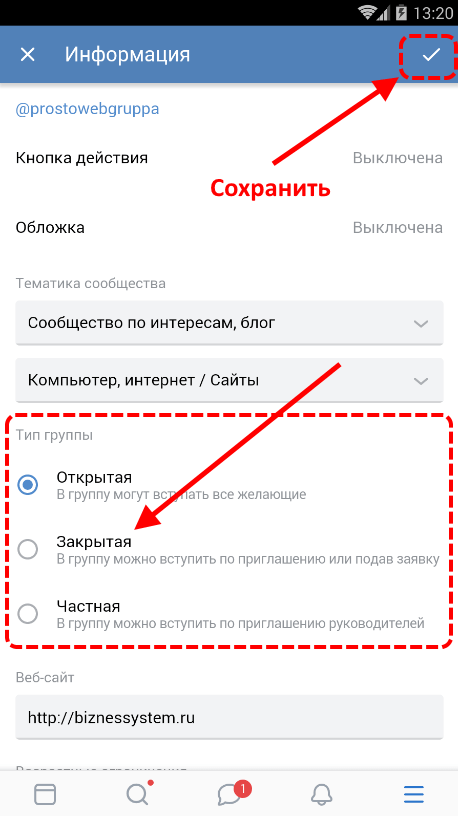
Изменение типа доступа к группе ВК в 2020 году
Каждая группа ВКонтакте может быть открытой, закрытой либо частной. Для каждого из этого типа существует свой способ доступа:
| № | Тип | Особенности |
|---|---|---|
| 1 | Открытая | Любая группа, которую просто найти при помощи поиска по сайту и вступить в неё без каких-либо подтверждений со стороны владельцев. |
| 2 | Частная | Такие сообщества не отображаются при поиске, а также в ней нельзя просмотреть список участников. В ней не отображается ни название, ни главное изображение или какие-нибудь материалы, которые свойственны другим сообществам. Есть только один способ попасть в частную группу — |
| 3 | Закрытая | Появляется в результатах поиска и в ней можно увидеть название, логотип, перечень участников, описание. Весь контент: посты, фотографии и прочее — недоступно. Их можно увидеть только после вступления. Попасть в группу можно, подав заявку. Её рассматривает администратор или те, кому владелец сообщества предоставил такую функцию. |
Эту настройку приходится выбирать всем, кто только что создал группу. Но её можно изменить и после создания.
Порядок действий:
- Откройте страницу со своей группой ВК;
- Найдите на панели инструментов кнопку «Управление». Она изображена с пиктограммой шестеренки;
- Сразу в окне «Основная информация» находится строка «Тип группы». Сделайте клик по этому пункту и укажите «Закрытая»;
- Ниже в окне выберите кнопку «Сохранить».
Настройки вступят в силу сразу. И пользователи теперь будут вынуждены ждать одобрения от вас или доверенных лиц. Их вы также указываете в настройках группы. Не стоит изменять тип группы часто. Иначе на эту функцию будут наложены ограничения (для сообществ с 10 тысячами пользователей и более).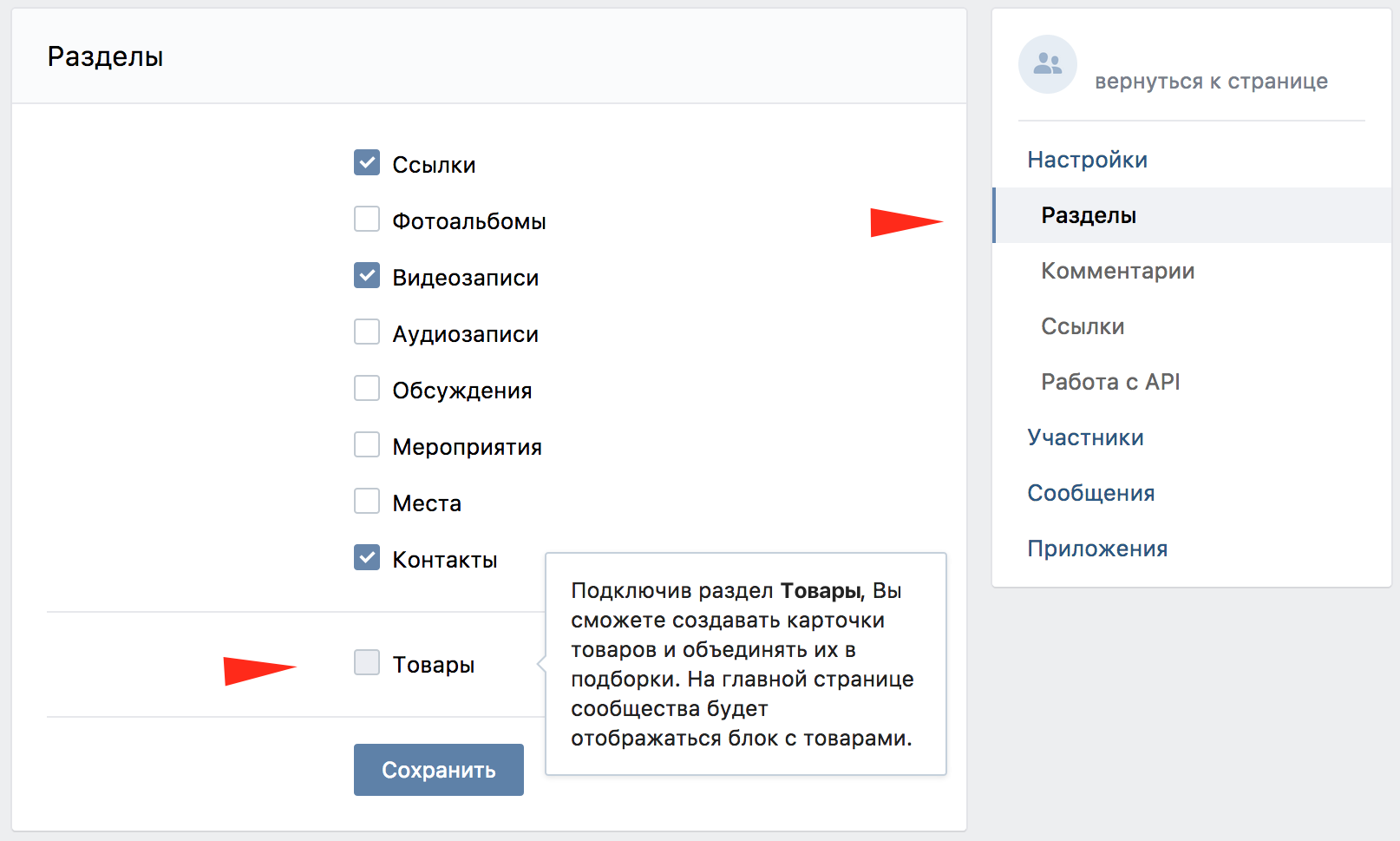
Это интересно: как посмотреть, кого добавил друг в ВКонтакте.
Каким образом сделать группу закрытой с мобильного телефона
В своем мобильном приложении ВКонтакте вы также можете сделать из публичной группы — закрытую.
Запустите VK на смартфоне:
- Перейдите в свою группу и нажмите кнопку «Информация»;
- Поставьте точку на пункте «Закрытая»;
- Внизу выберите кнопку «Сохранить».
Таким способом вы и через свой телефон сделаете свою сообщество в Vkontakte закрытым в 2020 году. Как видите, все достаточно просто. При помощи своего сотового можно также управлять сообществом и изменять его настройки.
Читайте также: что значит буква Е в музыке ВК.
Трансформация публичной страницы в группу
После некоторых нововведений в ВКонтакте появилась возможность изменять созданную вами публичную страницу — в группу и наоборот. Как и для предыдущей настройки, вы должны быть администратором и владельцем. Иначе у вас не будет к ним доступа. Как вам известно, группа и паблик имеют некоторые различия как в настройках, так и в функциях.
На это действие наложены некоторые ограничения, поэтому вам нужно будет с ними ознакомиться:
- Вы сможете изменить тип публичной страницы, если будете иметь на это право;
- Если вы захотите снова вернуть из сообщества в публичную страницу, вам будет доступна эта функция только через месяц;
- В вашем сообществе не должно быть более 10 тысяч пользователей. В противном случае решение об изменениях будет принимать администрация ВК.
Если ваш случай не подпадает ни под один из пунктов, вы можете сменить вид страницы следующим образом:
- Откройте главную страницу своей группы;
- Выберите кнопку «Действия», которая находится под изображением вашего сообщества;
- Нажмите внизу окошка соответствующий пункт «Перевести в группу» или «Перевести в страницу».
После этого ваша страница изменит свой вид в соответствии и выбранной настройкой.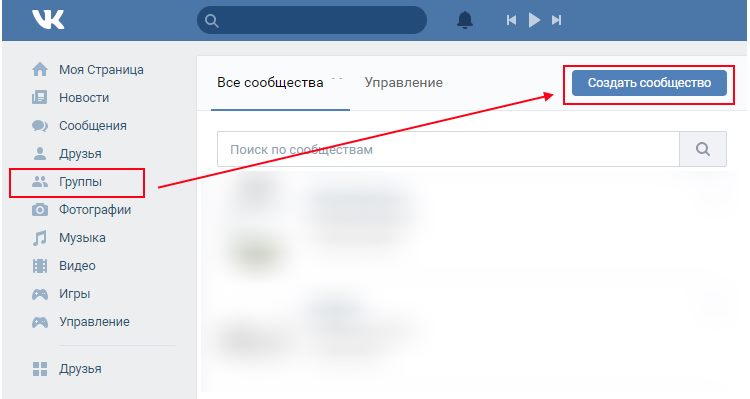
Перед подтверждением этих действий, система вас оповестит:
- Все разделы, за исключением главной стены, будут неактивны. Вы должны будете их активировать вручную;
- Подписчики не смогут предлагать материал в качестве новостей;
- Блок «Мероприятия» скрыть теперь не получиться. В нем будут находиться все вами намеченные встречи;
- Все предложения от пользователей и участников станут постами на стене;
- Все заявки на членство в группу удалятся автоматически;
- Ваши приглашения, которые вы создавали ранее, также будут удалены;
- Исчезнет блок «Документы»;
- Переместится блок «Обсуждения», а также вся опубликованная ранее информация будет доступна другим пользователям.
Все эти пункты нужно учитывать перед тем, как изменять вид страницы. В новой версии системы «Мероприятия» не изменяются. Чтобы сделать любую группу в социальной сети ВК закрытой в 2020 году, нужно её сначала сделать публичной. После чего изменить её назначение.
Автор Дмитрий Опубликовано Обновлено
Как создать группу в Инстаграмме пошаговый ход: на Андроиде и Айфоне
Как создать группу в инстаграмме – вопрос, который относится к категории самых популярных. Наличие сообщества не считается новым для владельца аккаунта. Подобные групповые профили встречаются довольно часто. В статье вниманию представлена информация, как создать группу в социальной сети, какие преимущества можно получить от ее использования.
Как создать группу в инстаграм?
Перед тем как описать подробно особенности регистрации группы, стоит пояснить, для каких целей она может потребоваться. Это развитие собственного прибыльного блога. Ведение предпринимательской деятельности.
Личная страница для этого не подойдет. Чтобы создать достойную клиентскую базу, персональную страницу нужно преобразовать в бизнес-профиль. Тип аккаунта в виде группы открывает перед пользователем три важных преимущества:
- Владельцы профилей целенаправленно оформляют подписку. Это позволяет создать базу заинтересованных клиентов, а не ботов и неактивных страниц;
- Получение дополнительного набора опций для эффективного управления контентом, публикациями, аудиторией. Это операции, недоступные стандартному персональному профилю;
- Монетизация страницы. Данная возможность основана на поступающих предложениях разместить на странице рекламу товара или аккаунта.
Главной целью считается получение постоянной аудитории. Чтобы добиться и удерживать подобные результаты, необходимо размещать качественные посты и не перебарщивать с рекламой.
Пошаговая инструкция
Определившись, для какой цели требуется создавать группу, можно приступать непосредственно к процессу. Решая, как сделать группу в инстаграмме, следует осуществить такие действия:
- Регистрация нового профиля для будущего сообщества.
- Это должен быть бизнес-аккаунт. За счет этого можно получить разные дополнительные возможности, монетизировать аккаунт за счет размещение рекламы.
- Страница наполняется тематическими публикациями.
- Добавляются связанные страницы из иных социальных сетей. Данный процесс осуществляется через настройки.
Производить привязку проще через ПК. Здесь быстрее проводится авторизация в выбранных социальных сетях.
Как создать группу в инстаграме для продажи товаров?
Чтобы продавать товар, можно не создавать отдельный профиль. Достаточно переоформить уже имеющуюся в распоряжении страницу. С этого времени аккаунт становится доступным аудитории. Потребуется тщательно продумывать контент.
Достаточно переоформить уже имеющуюся в распоряжении страницу. С этого времени аккаунт становится доступным аудитории. Потребуется тщательно продумывать контент.
В личном аккаунте ограниченный функционал. Среди главных ограничений можно отметить:
- Отсутствие статистики.
- Невозможность монетизации.
- Сложность в организации рекламной кампании.
Если через группу нужно развивать бизнес, стоит разделить аккаунты на классический и предпринимательство. В втором случае аккаунт разрешается посвятить продажам. Развитию предприятия, описанию и предоставлению услуг. Написанию новостей в выбранной области.
Вне зависимости от вида созданной группы и от цели ее создания регистрация будет идентичной. В бизнес профиле будет можно размещать описание продукта или собственных услуг.
Если есть личный аккаунт
При наличии личного аккаунта в соцсети, перевод его в деловой будет осуществляться через Фейсбук. Важно зарегистрироваться в этой социальной сети или авторизоваться в ней, а потом через настройки провести переключение.
Можно не менять персональную страницу на публичную. Масса пользователей регистрирует дополнительный профиль. Сделать это можно одним из двух способов – через почту и через мобильный. Осуществляется такая последовательность действий:
- Нажимается опция «Еще нет аккаунта?».
- Проводится регистрация.
- Вводится имя и устанавливается пароль.
- Нажимается кнопка Далее.
- Создается уникальное имя пользователя.
- Загружается фото профиля.
- Добавляются друзья из соцсетей и контакты.
- Сохраняются данные входа – не обязательно для активации.
Имя профиля группы следует писать без пробелов. Их необходимо заменять на нижнее подчеркивание, точку или цифру. После выбора и установки уникального имени система одобрит его посредством проставления зеленой галочки.
Сохранение данных авторизации проставляется на устройстве в случае, если есть гарантия, что посторонние не смогут воспользоваться ими. После проставления необходимых пунктов страница готова к использованию и развитию. Можно добавлять фото и размещать публикации, соответствующие теме сообщества.
После проставления необходимых пунктов страница готова к использованию и развитию. Можно добавлять фото и размещать публикации, соответствующие теме сообщества.
Как создать группу в инстаграмме на телефоне?
В инсте, как в ВК, нельзя создать группу. Для организации и ведения сообщества нужно перейти или зарегистрировать бизнес-страницу. Выше были даны общие рекомендации по организации подобного раздела. Пришло время рассмотреть процесс создания более подробно. Инструкция и выполнимые действия зависят от ОС, на которой работает смартфон.
На Андроиде
В данном случае нужно пройти регистрацию в соцсети. Сделать это можно через ПК или на смартфоне. Последовательность действий выглядит так:
- Скачивается ресурс фотосети;
- Нажимается кнопка регистрации;
- Выбирается вариант создания аккаунта. Сделать это можно по почте или по мобильному. Также можно выбрать Фейсбук;
- На выбранный контакт присылается номер или ссылка подтверждения;
- Профиль заполняется персональной информацией.
Личная информация – это ФИО, логин и пароль для авторизации. Вместо фамилии, имени потребуется придумать и установить название будущего паблика.
На Айфоне
В данном случае нужно подробно рассмотреть операцию по переключению на бизнес-аккаунт. Необходимо провести такие манипуляции:
- В уже имеющемся личном аккаунте осуществляется переход в настройки.
- Активируется опция перехода на бизнес-профиль.
- Выбирается нужная категория.
- Нажимается кнопка Далее.
- Проверяется контактная информация и снова Далее.
Чтобы паблик развивался, к аватару, описанию профиля и названию следует относиться внимательно.
Как создать группу в директе в инстаграмме?
Можно действовать через раздел с перепиской – Директ. Схема действия в данном случая одинаковая для Android и iPhone:
- На телефоне открывается приложение.
- Проводится переход во вкладку личных сообщений.

- Пишется текст и рассылается пользователям в чате. Это должен быть не один, но двое и более человек.
В первую очередь требуется дать паблику название говорящее и отражающее тему сообщества. Через название можно эффективно раскручивать его. Здесь же стоит провести настройки присылаемых уведомлений:
- О новых сообщениях в телефоне.
- Об уведомлениях в диалогах.
- О запущенных видеотрансляциях.
Можно добавлять участников. Для этой цели нужно перейти в настройки. Найти вкладку Участники. Активировать опцию по добавлению человека в директе. Пользователи получат соответствующее уведомление. Его можно принять или отклонить. Есть возможность пожаловаться на спам.
Как создать закрытую группу в инстаграм?
Создать закрытую группу можно в личном профиле. Отличием считается использование не бизнес-профиля, но личной закрытой страницы. Ограничить доступ к деловому аккаунту невозможно. Это предусмотрено особенностями системы социальной сети.
Если ранее была создана бизнес-страница, и появилась необходимость ее удалить, сделать это не менее легко, чем создать страницу для продвижения. Единственным важным моментом считается то, что паблик, существующий определенное время, прирастает к привязанным социальным сетям ВК и ФБ. Удалять аккаунт пользователя необходимо по пошаговой инструкции:
- В профиле ФБ нажимается кнопка приложений;
- Открывается страница с параметрами инсты;
- В новом разделе следует найти раздел с редактированием страницы;
- Нужно нажать на него и ввести пароль;
- Активируется переход в персональный аккаунт.
Следует выбрать вариант деактивации профиля на андроид – временная или постоянная. Зависит от того, какая стоит задача у личного аккаунта.
Подводя итоги
В техническом плане создание нового сообщества и паблика в instagram – легкая задача. Сделать это можно бесплатно. Наполнять его нужно интересным контентом и продвигать бизнес. Если посредством своего аккаунта планируется продавать товары, без продвижения не обойтись. Если требуется просто общаться, достаточно запустить групповую переписку в direct.
Если посредством своего аккаунта планируется продавать товары, без продвижения не обойтись. Если требуется просто общаться, достаточно запустить групповую переписку в direct.
Как создавать группы контактов
Митч Бартлетт 21 комментариев
Кажется, довольно много людей задаются вопросом, как создавать группы (или ярлыки, как их называет Google) для контактов на своих устройствах Android. Вот два варианта создания групп / ярлыков для ваших контактов.
Вариант 1 — Из приложения «Контакты»
Примечание. Этот выбор есть не во всех версиях приложения «Контакты».
- Откройте приложение « Контакты » на своем устройстве Android.
- Выберите значок « Меню », расположенный в правом верхнем углу экрана.
- Выберите « Создать этикетку ».
- Введите « Label name », затем нажмите « OK ».
- Коснитесь значка добавления человека в правом верхнем углу экрана.
- Выберите контакт, чтобы добавить его в группу / метку.
- Повторите шаги 5 и 6 для любых дополнительных контактов, которые вы хотите добавить в эту группу.
Вариант 2 — Из индивидуального контакта Редактировать
- Откройте приложение « Контакты » на своем устройстве Android.
- Выберите контакт, который вы хотите добавить в создаваемую группу.
- Выберите « Подробности »> « Редактировать ».
- Нажмите « Группы ».
- Нажмите « Создать группу ».
- Введите новое имя группы, затем выберите « Создать ».
Примечание. Эти действия были выполнены на Galaxy Note8 и могут отличаться в зависимости от версии устройства.
Вариант 3 — из веб-браузера
- Войдите в свои контакты Google с помощью веб-браузера.

- Выберите « Создать этикетку » на левой панели. Если у вас уже есть группа / ярлык, переходите к следующему шагу.
- В вашем списке контактов отметьте контакты, которые вы хотите добавить в группу / метку.
- Выберите значок метки, расположенный в правом верхнем углу экрана.
- Выберите ярлык, который вы хотите использовать для этих контактов.
FAQ
Как отправить электронное письмо или текстовое сообщение этим группам / ярлыкам?
- В приложении « Контакты » выберите группу / метку.
- Выберите значок « Меню » в правом верхнем углу.
- Выберите « Отправить сообщение » или « Отправить сообщение » по желанию.
Из под: Android С тегами: Oreo
Взаимодействие с читателем
Этот сайт использует Akismet для уменьшения количества спама. Узнайте, как обрабатываются данные вашего комментария.
Как создать список контактов для текстовых сообщений на Android | Small Business
Стивен Мелендез Обновлено 4 февраля 2019 г.
Вы можете создать список контактов, который называется группой, в приложении «Контакты» на телефоне Android для отправки сообщений.Это может быть полезно, если вы часто хотите создать текстовое сообщение для одной и той же группы людей, например для группы коллег по бизнесу или друзей. Группы контактов Android могут быть удобным способом убедиться, что вы отправляете текстовые сообщения нужным людям и не упускаете никого из важных.
Создание группы в контактах
Чтобы создать группу контактов в Android, сначала откройте приложение «Контакты». Затем нажмите кнопку меню в верхнем левом углу экрана и нажмите «Создать ярлык».«Оттуда введите желаемое имя для группы и нажмите кнопку« ОК ».
Чтобы добавить людей в группу, нажмите кнопку« Добавить контакт »или значок плюса.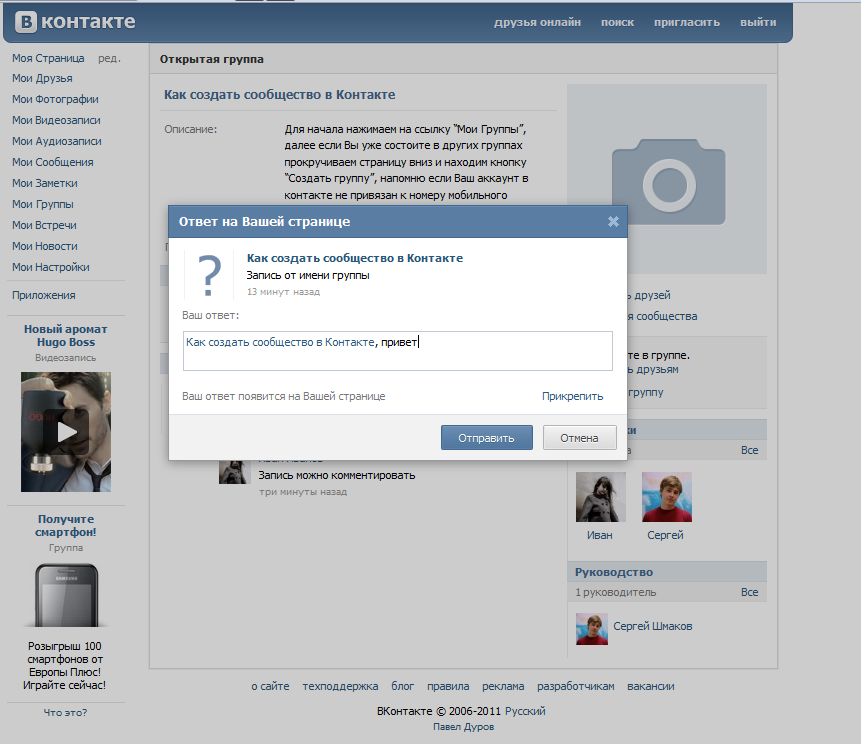 Затем, если вы хотите добавить только одного человека в группу, коснитесь одной записи в списке контактов. Чтобы добавить несколько человек, коснитесь и удерживайте кого-нибудь в списке контактов, затем коснитесь дополнительных людей, которых вы хотите добавить в группу. Когда вы закончите выбор людей, коснитесь значка » Добавить ».
Затем, если вы хотите добавить только одного человека в группу, коснитесь одной записи в списке контактов. Чтобы добавить несколько человек, коснитесь и удерживайте кого-нибудь в списке контактов, затем коснитесь дополнительных людей, которых вы хотите добавить в группу. Когда вы закончите выбор людей, коснитесь значка » Добавить ».
Использование групп контактов Android
Если вы хотите отправить текстовое сообщение группе на Android, вы можете выбрать его из своих контактов в приложении для обмена сообщениями.Различные телефоны Android поставляются с немного разными приложениями для обмена сообщениями в зависимости от вашего оператора связи, и вы можете установить собственные приложения для обмена сообщениями, которые могут вести себя немного иначе, но обычно вы можете выбрать группу, которую хотите, прокручивая список контактов и групп или используя автоматический режим. -предложить текстовое поле.
После того, как вы выберете группу, вы сможете составить черновик группы текстовых сообщений для ее участников. Обычно ответ на последующие сообщения в ветке текстовых сообщений отправляет больше сообщений в группу, и вам не нужно выбирать ее снова.
Удаление участников групп
В некоторых случаях вы можете создать телефонную группу контактов, а затем захотеть удалить кого-то из нее, например, если кто-то получил новый номер телефона или коллега или сотрудник больше не работает в вашем бизнесе.
Какой бы ни была причина, вы можете сделать это из приложения «Контакты». Нажмите кнопку «Меню» в приложении «Контакты» и выберите нужную группу. Коснитесь меню «Еще», представленного тремя точками, и коснитесь «Удалить контакты».»Нажмите кнопку» Удалить контакт «рядом с человеком, которого хотите удалить из группы.
Редактировать группы контактов из Интернета
Если вы используете компьютер, а не телефон, вы все равно можете редактировать группы контактов через Google веб-сайт, и внесенные вами изменения будут автоматически синхронизироваться с вашими устройствами Android, если ваши контакты настроены для синхронизации с Google.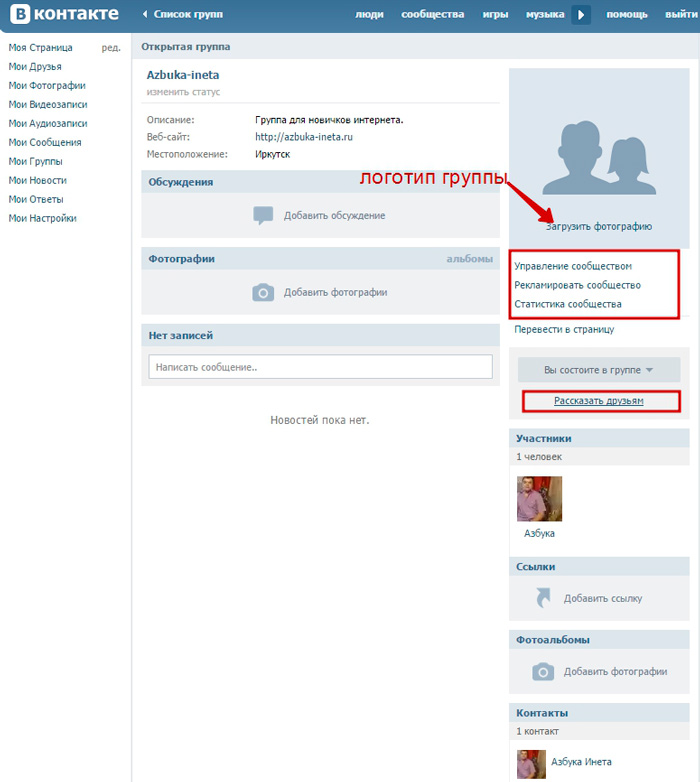
Чтобы добавить людей в группу в Интернете, посетите сайт контактов Google и установите флажки рядом с людьми, которых вы хотите Добавить.Нажмите кнопку «Ярлык» и щелкните группу или набор групп, чтобы добавить эти контакты.
Если вам нужно создать совершенно новую группу контактов в Интернете, нажмите «Ярлыки» в Google Контактах и нажмите «Создать ярлык». Введите имя новой группы и нажмите «ОК».
Чтобы удалить контакты из группы таким образом, посетите веб-сайт контактов Google и щелкните имя группы. Затем установите флажки рядом с человеком или людьми, которых вы хотите удалить из группы. Нажмите кнопку «Ярлык» и снимите флажок с названия группы.
Группы электронной почты из Gmail
Если вы используете Gmail в Интернете и у вас есть адреса электронной почты для контактов в группе, вы можете отправить группе электронное письмо. Для этого начните вводить название группы в поле «Кому» в меню Gmail «Написать». Щелкните группу в меню автозаполнения.
Имена контактов и адреса электронной почты должны появиться в поле «Кому». Убедитесь, что это правильная группа получателей, а затем напишите и отправьте свое сообщение.
Как создать группы контактов на телефоне Android
Создать группу контактов на телефоне или планшете Android легко, и вы можете использовать эту функцию для группировки похожих контактов и использовать группы контактов для отправки групповых писем со своего телефона Android .
Создание групп контактов на телефоне Android
Самый надежный способ создания групп контактов на телефоне Android — это доступ к приложению Gmail «Контакты» на компьютере и создание групп контактов, следуя инструкциям, приведенным ниже.
Даже если вы используете компьютер для создания групп контактов, группа контактов будет доступна на вашем телефоне Android, как только ваша учетная запись Gmail синхронизируется с телефоном Android.
Если вы используете старую версию Android (5. 0 и ниже), можно создавать группы контактов с помощью приложения «Контакты» на телефоне Android.
0 и ниже), можно создавать группы контактов с помощью приложения «Контакты» на телефоне Android.
1. Создание групп контактов на телефоне Android с помощью Gmail
Выполните следующие действия, чтобы создать группы контактов на телефоне Android с помощью приложения «Google Контакты» в веб-браузере.
1. С помощью компьютера перейдите по адресу https: /contacts.google.com.
2. Войдите в систему, используя свою учетную запись Gmail и пароль.
3. Затем нажмите кнопку «Новая группа…» (или «Новая метка»).
4. Во всплывающем окне введите имя своей контактной группы и нажмите OK.
Теперь, когда вы создали группу контактов, выполните следующие действия, чтобы добавить контакты в группу контактов.
4. Щелкните «Мои контакты», чтобы открыть все свои контакты, и выберите контакты, которые вы хотите добавить в группу контактов.
5. После выбора контактов щелкните значок «Группа»> выберите группу контактов и нажмите «Применить».
Если конкретный контакт недоступен в «Моих контактах», щелкните значок «Добавить контакт» и введите адрес электронной почты вашего контакта, который вы хотите добавить.
6. После добавления контактов в группу контактов подождите несколько минут, чтобы изменения синхронизировались с вашим телефоном Android.
Через несколько минут вы сможете отправлять групповые электронные письма всем в контактной группе, отправив электронное письмо своей контактной группе в поле «Кому».
2. Создание групп контактов с помощью приложения «Контакты»
Если вы используете старую версию, вы будете использовать приложение «Контакты» на своем телефоне Android. Создайте группу контактов прямо на своем устройстве Android.
Примечание: Эти действия не работают на Android 6.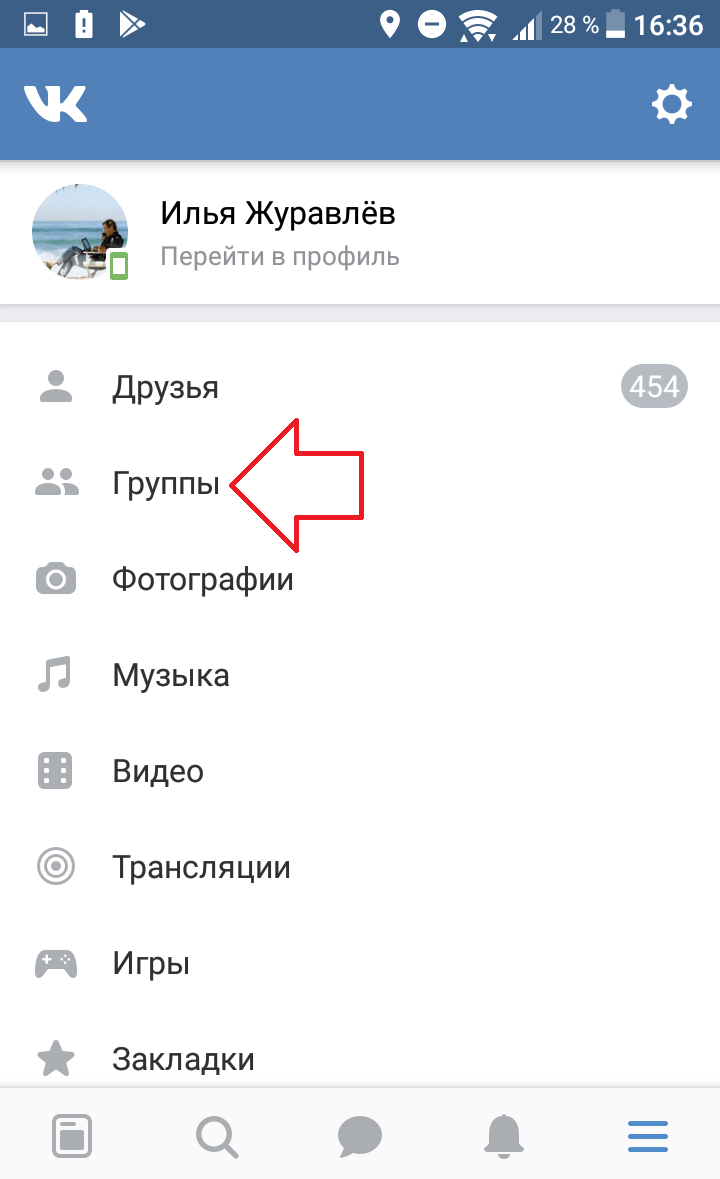 0 и выше.
0 и выше.
1. Откройте приложение «Контакты» на телефоне или планшете Android.
2. Нажмите на вкладку «Группы».
3. На экране «Группы» перейдите на вкладку ДОБАВИТЬ (или значок меню с тремя точками на стандартных телефонах Android), расположенный в правом верхнем углу экрана.
4. На следующем экране введите имя своей контактной группы и нажмите «Сохранить».
5. На следующем экране нажмите на опцию ДОБАВИТЬ (или меню с тремя точками), расположенную в правом верхнем углу экрана.
6. Выберите контакты, которые вы хотите добавить в свою контактную группу, нажав на них и нажав Готово.
Теперь вы сможете использовать эту контактную группу для отправки групповых писем со своего телефона Android.
Связанные
Как создать группы контактов на iPhone
Группирование контактов значительно упрощает навигацию по ним на iPhone и позволяет отправлять сообщения и электронные письма множеству контактов одновременно, позволяя вам просто использовать имя группы, а не вводить каждого по отдельности каждый раз. К сожалению, на самом iPhone это невозможно сделать без стороннего приложения. Apple предпочитает использовать iCloud для создания групп контактов, которые после создания синхронизируются на всех ваших устройствах.Вот как создать группу контактов с iCloud:
- Войдите в iCloud на компьютере.
- Откройте «Контакты» и нажмите кнопку «+» в левом нижнем углу.
- Выберите «Новая группа», затем введите для нее имя.
- Нажмите Enter / Return после ввода имени, затем нажмите «Все контакты», чтобы увидеть список контактов справа. Чтобы добавить контакты в свою группу, просто нажмите на них и перетащите на название группы.
- Теперь, если вы нажмете на свою группу, вы увидите, кого вы добавили.

- Группы можно использовать по-разному. Их можно использовать просто для сужения возможностей, если у вас есть тысячи контактов, которые нужно отсеять, например, у вас может быть группа «Работа», которая содержит только контакты из вашей работы. Просто откройте приложение «Контакты» на своем iPhone и нажмите «Группы» в верхнем левом углу, затем нажмите на группу, которую хотите просмотреть, и нажмите «Готово» в правом верхнем углу, чтобы увидеть список контактов в группе.
- Вы также можете использовать группы в электронных письмах и сообщениях, хотя это может стать немного беспорядочным, если у вас есть несколько адресов электронной почты и телефонных номеров для ваших контактов.Откройте новое электронное письмо или сообщение и начните вводить имя группы, оно должно появиться как «Группа» с отдельными контактами, перечисленными ниже.
- Вы также можете использовать группы для режима «Не беспокоить», вместо того, чтобы выбирать отдельные контакты, которые нужно пропустить.
Самые новые часто задаваемые вопросы об iPhone
- Как присоединиться к беседе в Clubhouse?
- Как мне отменить подписку на Uber Eats Pass?
- Как купить EOS?
ПОСМОТРЕТЬ ВСЕ ЧАВО
Как создать группу контактов на iPhone
Если вы пытаетесь организовать вечеринку или групповую поездку, отправка текстовых сообщений каждому человеку по отдельности может занять много времени.К сожалению, iOS не предлагает простой способ создать группу контактов на iPhone. К счастью, создавать группы контактов так, как задумал Apple, с помощью iCloud проще простого. В App Store также есть несколько бесплатных приложений, которые могут вам помочь.
В этом практическом руководстве мы расскажем о тонкостях создания группы контактов с помощью iCloud и предложим краткое руководство о том, как создать группу контактов на iPhone с помощью популярного приложения под названием «Группы».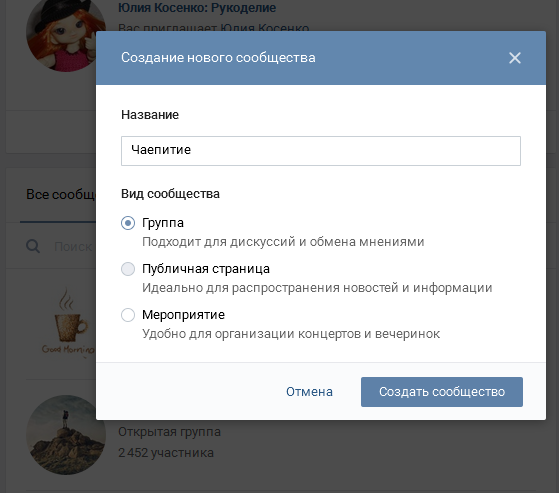
Шаг 1: Перейдите в iCloud.com и войдите в свою учетную запись iCloud, используя свой Apple ID и пароль. Затем выберите Контакты , чтобы просмотреть список ваших текущих контактов.
Создать группу контактов для iPhone в iCloud
Шаг 2: Выберите значок плюса в нижнем левом углу и щелкните Новая группа в появившемся всплывающем меню. Кроме того, вы можете дважды щелкнуть пустое серое пространство, чтобы быстро создать новую группу.
Создать группу контактов для iPhone в iCloud
Шаг 3: Затем назовите группу и щелкните в любом месте за пределами текстового поля, чтобы сохранить ее.Если вы хотите изменить имя, дважды щелкните его и введите новое имя группы.
Создать группу контактов для iPhone в iCloud
Шаг 4: Чтобы добавить контакты в определенную группу, выберите Все контакты вверху списка Контакты , щелкните и перетащите нужные контакты в нужную группу .
Создать группу контактов для iPhone в iCloud
Шаг 5: Чтобы удалить всю группу или только один контакт из группы, выберите его, щелкните значок шестеренки в нижнем левом углу и выберите Удалить .Имейте в виду, что при этом удаляется только контакт из группы; при удалении группы контакты внутри нее не удаляются.
Создать группу контактов для iPhone в iCloud
Шаг 6: Ваша группа автоматически синхронизируется со списком контактов вашего iPhone. Чтобы использовать новую группу, коснитесь значка Контакты на вашем iPhone и выберите Группы в верхнем левом углу страницы контактов, затем отметьте группы, которые вы хотите использовать, и выберите Готово .
Шаг 7: Если вы случайно удалили группу или контакт из группы, вы всегда можете восстановить их с помощью iCloud.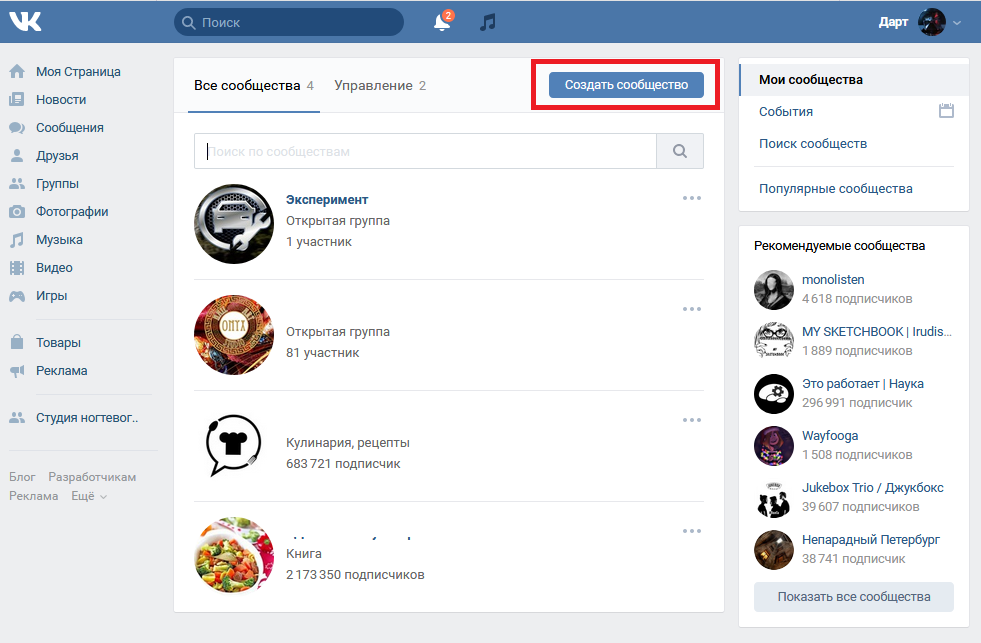 Для этого войдите в свою учетную запись iCloud в Интернете и нажмите «Настройки ». Оказавшись там, вы увидите множество вариантов восстановления контактов, файлов, напоминаний, календарей и закладок в разделе Advanced .
Для этого войдите в свою учетную запись iCloud в Интернете и нажмите «Настройки ». Оказавшись там, вы увидите множество вариантов восстановления контактов, файлов, напоминаний, календарей и закладок в разделе Advanced .
История продолжается
Создав подобную группу, вы можете отправить ей сообщение. Для этого откройте сообщений и создайте новое сообщение. В поле Кому: начните вводить имя группы, а затем нажмите на него.Затем напишите свое сообщение и отправьте.
Совет. Пусть ваш iPhone автоматически синхронизируется с iCloud. Таким образом, когда ваш телефон подключен к компьютеру, ваши группы будут автоматически скопированы в iCloud.
Как создать группу контактов с помощью Группы (приложение)Группы — это бесплатное приложение, доступное в App Store, которое позволяет создавать группы без компьютера.
Шаг 1: Откройте App Store на своем iPhone, щелкните вкладку Search внизу и введите Groups в поле поиска вверху.После этого выберите Группы в верхней части результирующего списка и нажмите кнопку Получить перед тем, как нажать Установить .
Шаг 2: Запустите Groups и на главной странице выберите Добавить новую метку.
Шаг 3: На странице «Новая группа» назовите свою группу контактов и выберите Нет контактов — Добавить. Затем выберите людей, которых вы хотите включить. После добавления нужных людей нажмите Готово .Слева от названия вашей группы находится синий символ, который вы можете нажать, чтобы персонализировать значок вашей группы. Когда вы закончите, нажмите Done в верхнем левом углу. Имейте в виду, что вы можете добавить одного и того же человека в несколько групп.
Шаг 4: Чтобы добавить или удалить людей в существующую группу и из нее, щелкните имя группы и выберите Управление в правом верхнем углу. Затем прокрутите список и выберите контакты, которые хотите добавить или удалить. По завершении нажмите Готово в верхнем левом углу, а затем имя группы вверху, чтобы вернуться на главную страницу.
iCloud может многое сделать, поэтому, если вы новичок в iOS, не забудьте ознакомиться с нашим руководством по использованию iCloud. Помните, что iCloud хранит вашу информацию на серверах Apple и потенциально уязвима для взлома. Мы рекомендуем вам использовать двухэтапную проверку, чтобы повысить безопасность iCloud.
Как создать группу контактов на iPhone с помощью iCloud
- Создание группы контактов на iPhone позволит вам отправлять электронные письма сразу нескольким людям.
- Чтобы создать группу, вам необходимо использовать iCloud, поскольку Apple не дает вам возможности создавать группы только на iPhone. Вы также можете установить стороннее приложение, если хотите.
- Вы всегда можете вернуться в iCloud, чтобы добавить и удалить контакты из группы или даже переименовать ее.
- Посетите домашнюю страницу Business Insider, чтобы узнать больше.
Если вы отправляете много сообщений электронной почты, группы контактов могут пригодиться, поскольку они позволяют отправлять сообщения электронной почты сразу нескольким людям — друзьям или коллегам.Вы можете создать столько этих групп, сколько вам нужно, сохранить их на своем iPhone и добавить их в строку «Кому:» в сообщении электронной почты с любым коротким именем, которое вы дали группе.
Это удобно, но Apple также сделала эту функцию труднодоступной, поскольку вам нужно использовать iCloud для создания групп и управления ими.
Тем не менее, существуют сторонние приложения, которые позволяют создавать группы на вашем телефоне, не полагаясь на iCloud. Популярное приложение, которое позволяет вам создавать группы таким образом, достаточно просто называется Группы.Вы можете установить и использовать его для создания групп, если хотите.
Как создать группу контактов с помощью iCloud1. Откройте iCloud.com в веб-браузере. Возможно, вам потребуется войти в систему со своим Apple ID.
2. Щелкните Контакты.
3. На странице «Контакты iCloud» щелкните значок «плюс» в левом нижнем углу страницы на панели «Контакты iCloud».В появившемся окне нажмите «Новая группа».
Вы можете использовать приложение «Контакты» в iCloud, чтобы создать новую группу. Дэйв Джонсон / Business Insider4. Вы должны увидеть «Группа без названия». Замените это имя заполнителя любым именем по вашему выбору.
5. Щелкните «Все контакты» в верхней части панели контактов iCloud, чтобы увидеть все свои контакты.
6. Перетащите все нужные контакты в новую группу, которую вы только что создали.
Перетащите контакты из списка контактов в создаваемую группу.Дэйв Джонсон / Business InsiderВот и все — группа создается и синхронизируется с вашим iPhone автоматически, поэтому вы можете сразу же начать ее использовать. И вы всегда можете вернуться в iCloud, чтобы добавлять и удалять контакты из своей группы.
Как использовать группу контактов на iPhoneВы можете включить группу в сообщение электронной почты точно так же, как и обычные контакты.
1. Откройте приложение Почта.
2. Нажмите кнопку «Новый адрес электронной почты» в правом нижнем углу окна.
3. В поле Кому: введите имя Группы. Вы должны увидеть его в списке результатов, обозначенном как Группа. Коснитесь его.
Используйте свою новую группу так же, как если бы вы использовали контакт для отправки электронной почты.Дэйв Джонсон / Business Insider4. Завершите составление и отправку сообщения электронной почты, как обычно.
Как настроить группу контактов на iPhone и iPad
Отправка групповых писем и сообщений является болезненной задачей, если вам нужно добавлять получателей одного за другим в поле «Кому».Намного проще создавать группы контактов («коллеги», «семья», «товарищи по команде из 5 человек» и т. Д.), Потому что вместо этого вы можете ввести имя группы, и каждый человек получит сообщение. Есть и другие способы использования, например, освобождение групп от режима «Не беспокоить».
Проблема в том, что несколько обновлений iOS назад Apple удалила возможность создавать группы контрактов на самом iPhone (или iPad): вы все еще можете просматривать и использовать группы, которые уже были созданы, но создавать группу и добавлять или удалять участников группы. , необходимо сделать в iCloud на вашем Mac или ПК.
В этой статье мы объясняем, как настроить группу контактов как на iPhone и iPad (с помощью приложения), так и на Mac. Чтобы получить соответствующий совет, вот как перенести контакты с iPhone на iPhone.
Используйте стороннее приложение
Один из способов решения этой проблемы — использовать стороннее приложение. Существует множество бесплатных опций, и постоянно появляются новые, поэтому стоит попробовать несколько из них (найдите «группы контактов» и / или «управление контактами» в App Store) и посмотрите, какой из них лучше всего подходит для вас.
Мы слышали много похвал для групп в этом отношении, и это, безусловно, упрощает создание групп контактов на вашем iPhone. Просто нажмите «Добавить новую группу», назовите группу, а затем заполните ее, прокручивая список и добавляя галочки к соответствующим контактам.
Единственная проблема с группами, по нашему опыту, заключается в том, что им часто трудно синхронизировать свои группы с собственными приложениями Apple; просмотр одной из групп приложения через Контакты, Почту или Сообщения иногда показывает, что определенные контакты не прошли.Поэтому безопаснее отправлять электронное письмо непосредственно из групп — хотя имейте в виду, что вы получаете ограниченное количество электронных писем, прежде чем вам придется платить, так что это краткосрочное решение.
Настройка группы контактов в iCloud
В качестве долгосрочного решения, безусловно, лучший способ настроить группы контактов — это сделать это в iCloud на Mac или ПК. Созданные вами группы будут синхронизированы с вашим iPhone (или iPad), и их можно будет использовать с этого устройства.
- На вашем iPhone / iPad откройте приложение «Настройки», коснитесь своего имени вверху, затем коснитесь iCloud.Убедитесь, что рядом с контактами есть зеленый ползунок: если нет, коснитесь его.
- Переключитесь на свой Mac (или ПК) и войдите на icloud.com, используя свой Apple ID. Выберите Контакты.
- Вы увидите все контакты с вашего iPhone в виде списка. Щелкните значок + в нижней части левой панели. Выберите New Group.
- Новая группа, которая на данный момент называется «Группа без названия 1», появляется в левом столбце под «Все контакты». Назовите группу и щелкните за пределами поля, чтобы сохранить ее.
Вот и все — вы создали группу контактов, которая будет синхронизирована с вашим iPhone и использоваться там. Чтобы удалить группу, необходимо убедиться, что группа выделена, а затем щелкнуть значок шестеренки в левом нижнем углу и нажать «Удалить».
А вот группа без контактов — бесполезна.
Добавить и удалить контакты
Вернитесь в группу «Все контакты» и решите, кого вы хотите добавить в новую группу. Вы можете добавлять контакты по отдельности, перетаскивая их имена в новую группу.
Если вы хотите удалить имя из группы, вы должны быть в группе с выделенным именем группы и выделенным именем контакта, который будет удален в ближайшее время. Затем щелкните шестеренку и выберите Удалить. Это просто удалит имя из группы (кстати, без всплывающего окна с предупреждением), а не полностью удалит его из ваших контактов.
Вы узнаете, ошиблись ли вы: если вы скажете iCloud полностью удалить контакт, вы получите предупреждение, и вам придется выбрать «Удалить» во второй раз, чтобы подтвердить это.
Более быстрые способы добавления контактов
Вы можете добавить несколько контактов одновременно, чтобы ускорить процесс.
Нажмите и удерживайте кнопку Cmd (также известную как кнопка Apple), а затем щелкните каждый контакт, который хотите добавить. Все они будут выбраны одновременно. (Если вы ошиблись, щелкните его еще раз, чтобы удалить его из выбора.) Теперь отпустите Cmd и перетащите любое из выделенных имен в новую группу, а другие выбранные имена будут перенесены в группу. поездка.
Для действительно быстрого добавления вы можете удерживать Shift вместо Cmd, а затем щелкнуть по двум именам. iCloud также выберет каждый контакт, который находится между ними.
Используйте группу контактов
Теперь, когда мы создали группу на Mac, мы можем закрыть вкладку с помощью iCloud, переключиться на iPhone (или iPad) и начать ее использовать.
Запустите «Контакты» и нажмите «Группы» в верхнем левом углу экрана. Новая группа будет указана в iCloud. По умолчанию все группы на экране будут отмечены галочкой, но если вы коснетесь имени новой группы, все остальные группы будут отключены, останется только новая.Теперь нажмите Готово, и вы увидите список контактов в новой группе.
(По нашему опыту, новая группа появляется почти мгновенно, если у вас есть подключение к Интернету. Нет значительной задержки синхронизации.)
Теперь вы можете очень легко отправить электронное письмо всей группе. Откройте Почту и создайте новое сообщение. В поле «Кому» начните вводить имя группы, и iOS предложит его в качестве предложения. Нажмите на группу (помеченную, как мы знаем, просто «Группа», а не ее полное имя), чтобы вставить все адреса электронной почты в качестве получателей.Вы можете удалить получателей по отдельности, если хотите отправить электронное письмо большинству членов группы.
Он также работает, в некотором роде, для сообщений. Откройте новое сообщение и начните вводить имя группы в поле «Кому», затем выберите предложенную группу. Проблема в том, что затем он извлекает все перечисленные номера телефонов и адреса iMessage, указанные для контактов, в результате чего вы получаете примерно в три раза больше получателей, чем хотели.
.